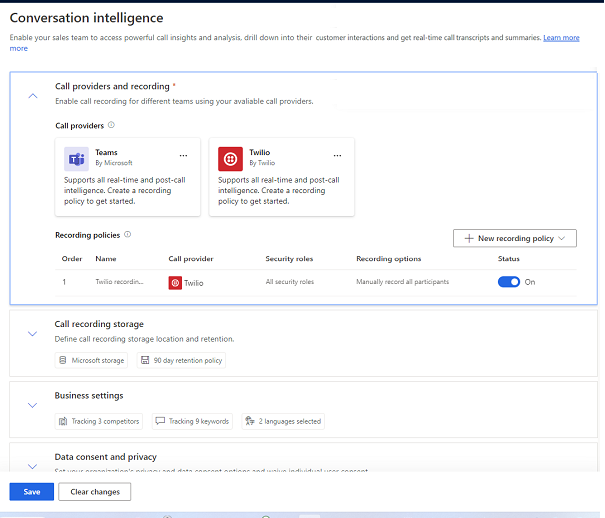ตั้งค่าระบบการสนทนาอัจฉริยะในแอปฮับการขาย
สำคัญ
ตั้งแต่เดือนมิถุนายน 2024 เป็นต้นไป ระบบการสนทนาอัจฉริยะจะใช้บริการ Microsoft Azure OpenAI เพื่อประมวลผลข้อมูลการโทรและการถอดความ หากองค์กร Dynamics 365 Sales ของคุณอยู่ในภูมิภาคที่ไม่มี Azure OpenAI Service ข้อมูลการโทรและการถอดความของคุณจะได้รับการประมวลผลในภูมิภาคที่ใกล้ที่สุดซึ่งมี Azure OpenAI Service ให้บริการ
การใช้ Microsoft Teams หรือโปรแกรมโทรออกของบริษัทอื่นร่วมกับระบบการสนทนาอัจฉริยะใน Dynamics 365 Sales ช่วยองค์กรในการแปลงการโต้ตอบกับลูกค้าให้เป็นรายได้ การโทรด้วยโปรแกรมโทรออกเหล่านี้ช่วยให้ผู้ขายสามารถดูข้อมูลเชิงลึกที่สำคัญทางธุรกิจได้ทั้งในระหว่างการโทรแบบเรียลไทม์และหลังจากนั้น
ในฐานะผู้ดูแลระบบ ให้กำหนดค่าระบบการสนทนาอัจฉริยะสำหรับโปรแกรมโทรออกที่ผู้ขายของคุณใช้
หากคุณมีสิทธิการใช้งาน Dynamics 365 Sales Enterprise คุณสามารถเปิดใช้งานการบันทึกการโทรของ Teams ผ่านการตั้งค่าด่วน ไปที่เพจ เริ่มต้นใช้งานการขายแบบดิจิทัล ภายใต้ การตั้งค่าแอป ในแอปการขายของคุณ
เรียนรู้เพิ่มเติมเกี่ยวกับระบบการสนทนาอัจฉริยะสำหรับสิทธิการใช้งาน Sales Enterprise
ข้อกำหนดสิทธิการใช้งานและบทบาท
| ชนิดข้อกำหนด | คุณต้องมี |
|---|---|
| ใบอนุญาต | Dynamics 365 Sales Premium หรือ Dynamics 365 Sales Enterprise ข้อมูลเพิ่มเติม: การกำหนดราคา Dynamics 365 Sales |
| Security role | ผู้ดูแลระบบ ข้อมูลเพิ่มเติม: บทบาทความปลอดภัยที่กำหนดไว้ล่วงหน้าสำหรับ Sales |
ข้อกำหนดเบื้องต้นสำหรับ Microsoft Teams
การติดตั้งระบบโทรศัพท์ Microsoft Teams พร้อมสิทธิการใช้งานที่ถูกต้องในการใช้งาน ตั้งค่าระบบโทรศัพท์ของคุณ
สิทธิการใช้งานในการใช้ Teams เรียนรู้เพิ่มเติมเกี่ยวกับสิทธิการใช้งานส่วนเพิ่มเติมของ Microsoft Teams
ตัวเรียกเลขหมายของ Teams ที่เปิดใช้งานและกำหนดค่าสำหรับองค์กรของคุณ
(ไม่บังคับ) ตั้งค่าที่เก็บข้อมูลของตนเองสำหรับบันทึกการโทร หากคุณต้องการใช้ที่เก็บข้อมูล Azure ของคุณเองสำหรับการจัดเก็บบันทึกการโทรและการถอดความ และข้อมูลเชิงลึกการโทร มิฉะนั้น แอปพลิเคชันจะใช้ที่เก็บข้อมูลที่ Microsoft จัดเตรียมไว้ให้
ข้อกำหนดเบื้องต้นสำหรับโปรแกรมโทรออกของบริษัทอื่น
สิทธิการใช้งานและการสมัครใช้งานที่ถูกต้องเพื่อใช้โปรแกรมโทรออกของบริษัทอื่น โปรดดูเอกสารประกอบของผู้ให้บริการระบบโทรศัพท์เพื่อตั้งค่าระบบโทรศัพท์และตัวเรียกเลขหมาย
เปิดหน้าการตั้งค่าระบบการสนทนาอัจฉริยะ
เลือก เปลี่ยนพื้นที่ ที่มุมล่างซ้ายของหน้า แล้วเลือก การตั้งค่า Sales Insights
ภายใต้ การเพิ่มประสิทธิภาพ เลือก ระบบการสนทนาอัจฉริยะ
สร้างหรือแก้ไขนโยบายการบันทึก
นโยบายการบันทึกกำหนดผู้ให้บริการการโทร บทบาทความปลอดภัย และตัวเลือกการบันทึก คุณสามารถสร้างนโยบายการบันทึกได้หลายนโยบายและกำหนดให้กับบทบาทความปลอดภัยที่แตกต่างกัน ตัวอย่างเช่น คุณสามารถสร้างนโยบายการบันทึกสำหรับผู้จัดการฝ่ายขายของคุณที่อนุญาตให้บันทึกการโทรโดยอัตโนมัติและอีกนโยบายหนึ่งสำหรับเจ้าหน้าที่ขายของคุณที่อนุญาตให้บันทึกการโทรด้วยตนเอง หากผู้ขายของคุณใช้ผู้ให้บริการการโทรหลายราย คุณสามารถสร้างนโยบายการบันทึกสำหรับผู้ให้บริการแต่ละรายได้
ในส่วน ผู้ให้บริการการโทรและการบันทึก ให้เลือกผู้ให้บริการการโทรของคุณ ตัวอย่างเช่น เลือก Teams เพื่อสร้างนโยบายการบันทึกสำหรับการโทรผ่าน Teams ของคุณ หากต้องการแก้ไขนโยบายที่มีอยู่ ให้เลือกนโยบายจากตาราง นโยบายการบันทึก ในส่วนนี้
หมายเหตุ
ส่วนนี้แสดงเฉพาะผู้ให้บริการที่ได้รับการกำหนดค่าและรวมไว้ หากคุณไม่เห็นผู้ให้บริการของคุณอยู่ในรายการ ให้ตรวจสอบข้อกำหนดเบื้องต้นที่แสดงอยู่ในบทความนี้
ในบานหน้าต่าง นโยบายการบันทึกใหม่ ให้ระบุชื่อที่ไม่ซ้ำสำหรับนโยบาย
กำหนดค่าบทบาทความปลอดภัยและตัวเลือกการบันทึกตามที่อธิบายไว้ในตารางต่อไปนี้
ตัวเลือก รายละเอียด ตัวเลือกการบันทึก เลือกตัวเลือกสำหรับการเริ่มต้นบันทึกการโทร: - บันทึกผู้เข้าร่วมทั้งหมดด้วยตนเอง: เลือกตัวเลือกนี้เพื่ออนุญาตให้ผู้ขายเริ่มการบันทึกด้วยตนเองเมื่อเริ่มการโทรและบันทึกผู้เข้าร่วมทั้งหมด
- บันทึกผู้เข้าร่วมทั้งหมดด้วยตนเอง ผู้ขายจะถูกบันทึกโดยอัตโนมัติ: เลือกตัวเลือกนี้เพื่อบันทึกผู้ขายโดยอัตโนมัติเมื่อเริ่มการโทร ผู้ขายสามารถเริ่มหรือหยุดการบันทึกลูกค้าเมื่อใดก็ได้
- บันทึกผู้เข้าร่วมทั้งหมดโดยอัตโนมัติ: เลือกตัวเลือกนี้เพื่อบันทึกผู้เข้าร่วมทั้งหมดในการโทรโดยอัตโนมัติ
- บันทึกผู้เข้าร่วมทั้งหมดโดยอัตโนมัติ ผู้ขายสามารถหยุดการบันทึกได้: เลือกตัวเลือกนี้เพื่อบันทึกผู้เข้าร่วมทั้งหมดในการโทรโดยอัตโนมัติ ผู้ขายสามารถหยุดการบันทึกได้ตลอดเวลา
เปิดใช้งานนโยบายการบันทึกสำหรับ ระบุบทบาทความปลอดภัยที่ใช้นโยบาย ตรวจสอบให้แน่ใจว่าบทบาทความปลอดภัยที่เลือก มีสิทธิ์ในการอ่าน สำหรับตาราง การบันทึกเสียง ตารางนี้สามารถใช้งานภายใต้เอนทิตีที่กำหนดเอง
คำแนะนำ:- เมื่อต้องการนำคุณลักษณะนี้ไปใช้กับทั้งองค์กรของคุณ ให้เลือกบทบาทความปลอดภัยทั้งหมด
- สำหรับการใช้งานแบบค่อยเป็นค่อยไป ให้สร้างบทบาทความปลอดภัยที่แตกต่างกันสำหรับผู้ใช้แต่ละกลุ่ม แล้ว กำหนดบทบาทความปลอดภัย ตามนั้น
บันทึกการเปลี่ยนแปลง หากคุณกำลังกำหนดค่าระบบการสนทนาอัจฉริยะเป็นครั้งแรก ให้ดำเนินการต่อในส่วนถัดไปเพื่อกำหนดค่าการตั้งค่าระบบการสนทนาอัจฉริยะ
กำหนดค่าการตั้งค่าระบบการสนทนาอัจฉริยะ
กำหนดค่าการตั้งค่าเพื่อระบุตำแหน่งที่จัดเก็บข้อมูลการบันทึกการโทรของคุณ ระยะเวลาเก็บข้อมูล และคำสำคัญและคู่แข่งที่คุณต้องการติดตามระหว่างการโทร
ในส่วน ที่เก็บข้อมูลการบันทึกการโทร กำหนดค่าตัวเลือกที่เกี่ยวข้องกับพื้นที่จัดเก็บ ตามที่อธิบายไว้ในตารางต่อไปนี้
ตัวเลือก รายละเอียด พื้นที่จัดเก็บข้อมูลสําหรับการบันทึกการโทร เลือกตัวเลือกเพื่อจัดเก็บบันทึกการโทรของคุณสำหรับการวิเคราะห์: - ที่เก็บข้อมูลที่ Microsoft จัดเตรียม: เลือกตัวเลือกนี้เพื่อใช้ที่เก็บข้อมูลที่ Microsoft จัดเตรียมไว้ให้ ตัวเลือกนี้มีการเลือกโดยค่าเริ่มต้น และเราขอแนะนำว่าอย่าเปลี่ยนตัวเลือกนี้ เว้นแต่คุณจะต้องเก็บข้อมูลการบันทึกการโทรไว้นานกว่า 90 วัน
-
ที่เก็บข้อมูล Azure ของคุณเอง: เลือกตัวเลือกนี้เพื่อใช้ที่เก็บข้อมูล Azure ของคุณเอง คุณต้องเลือกตัวเลือกนี้เพื่อเก็บข้อมูลการบันทึกการโทรไว้นานกว่า 90 วัน หลังจากคุณเลือกตัวเลือกนี้ ให้ป้อน ชื่อที่เก็บข้อมูล และ ชื่อคอนเทนเนอร์ ที่คุณสร้างขึ้นสำหรับระบบการสนทนาอัจฉริยะในพอร์ทัล Azure ของคุณ
เรียนรู้เพิ่มเติมเกี่ยวกับการกำหนดค่าที่เก็บข้อมูลของคุณเอง
นโยบายการเก็บรักษา เลือกระยะเวลาที่จะเก็บข้อมูลการบันทึกการโทร แอปพลิเคชันจะลบข้อมูลเมื่อถึงเวลาที่กำหนด เรียนรู้เพิ่มเติมเกี่ยวกับการเก็บรักษาข้อมูลและการเข้าถึง
สำหรับพื้นที่จัดเก็บที่ Microsoft มีให้ ระยะเวลาการเก็บรักษาที่พร้อมใช้งานคือ 30 วัน และ 90 วัน หากองค์กรของคุณไม่ต้องการระยะเวลาการเก็บข้อมูลอีกต่อไป คุณต้องใช้ที่เก็บข้อมูลของคุณเองภายใต้ การตั้งค่าธุรกิจ กำหนดการตั้งค่าต่อไปนี้:
ใน การติดตามการสนทนา เพิ่มคำสำคัญและคู่แข่งที่องค์กรของคุณต้องการติดตามในระหว่างการโทร การเพิ่มคำสำคัญและคู่แข่งเป็นการตั้งค่าส่วนกลางที่จำเป็นซึ่งจะนำไปใช้กับการโทรสำหรับขายทั้งหมดในองค์กร ในการเปิดใช้งานระบบการสนทนาอัจฉริยะ คุณต้องตั้งค่าคำสำคัญอย่างน้อยหนึ่งคำและคู่แข่งอย่างน้อยหนึ่งราย คุณสามารถอัปเดตคำสำคัญและคู่แข่งในภายหลังได้ หากจำเป็น เรียนรู้เพิ่มเติมเกี่ยวการกำหนดค่าคำสำคัญและคู่แข่งในเนื้อหาการสนทนา
ในส่วน สรุปอัตโนมัติ ปล่อย เปิดใช้งานสรุปการโทร ที่เลือกเพื่อให้ผู้ขายของคุณดูบันทึกหลังจากการโทรของพวกเขา เรียนรู้เพิ่มเติมเกี่ยวกับหน้าสรุปการโทร
(ไม่บังคับ) ในส่วน ความยินยอมและความเป็นส่วนตัวของข้อมูล ให้เลือก อนุญาตการเข้าถึงข้อมูลแบบอ่านอย่างเดียว เพื่ออนุญาตให้ Microsoft ปรับปรุงคุณภาพของข้อมูลเชิงลึกโดยให้การเข้าถึงข้อมูลขององค์กรของคุณในระบบการสนทนาอัจฉริยะแบบอ่านอย่างเดียว
(ไม่บังคับ) ในส่วน คุณลักษณะใหม่และที่กำลังจะเกิดขึ้น ให้เลือกคุณลักษณะพรีวิวที่คุณต้องการเปิดใช้งานสำหรับองค์กร Dynamics 365 ของคุณ เรียนรู้เพิ่มเติมเกี่ยวกับ การเปิดใช้งานคุณลักษณะใหม่และที่กำลังจะเกิดขึ้น
เลือก เผยแพร่ ในข้อความที่ปรากฏขึ้น โปรดอ่านข้อกำหนดและเงื่อนไขและคำชี้แจงสิทธิ์ส่วนบุคคล จากนั้นเลือก เริ่มต้นใช้งาน
หมายเหตุ
ระบบการสนทนาอัจฉริยะ รองรับหลายภาษา ผู้ขายสามารถเลือกภาษาการสนทนาได้จากระบบโทรออกหลังจากเริ่มการสนทนา สำหรับข้อมูลเพิ่มเติม โปรดดู โทรและรับสาย Teams ใน Dynamics 365
เปิดใช้งานคุณลักษณะใหม่และที่กำลังจะเกิดขึ้น
คุณลักษณะพรีวิวต่อไปนี้สามารถใช้งานสำหรับระบบการสนทนาอัจฉริยะ:
ซ่อนข้อมูลส่วนบุคคล (พรีวิว)
เพื่อให้เป็นไปตามข้อกำหนดของ Payment Card Industry (PCI) องค์กรต้องปกป้องข้อมูลส่วนตัวที่ลูกค้าแชร์ระหว่างการโทร เมื่อคุณเปิดใช้งานตัวเลือกเพื่อซ่อนข้อมูลส่วนบุคคล รายละเอียดบัตรเครดิต เช่น หมายเลขบัตรเครดิต วันหมดอายุ และ CVV จะถูกปกปิดก่อนที่จะบันทึกข้อความถอดเสียง เรียนรู้เพิ่มเติมเกี่ยวกับ การถอดความการโทร
[ส่วนนี้เป็นคู่มือรุ่นก่อนวางจำหน่าย และอาจจะมีการเปลี่ยนแปลงในอนาคต]
สำคัญ
- นี่คือคุณลักษณะพรีวิว
- คุณลักษณะพรีวิวไม่ได้มีไว้สำหรับการนำไปใช้งานจริง และอาจมีการจำกัดฟังก์ชันการทำงาน คุณลักษณะเหล่านี้อยู่ภายใต้ ข้อกำหนดการใช้งานเพิ่มเติม และสามารถใช้ได้ก่อนการเผยแพร่อย่างเป็นทางการเพื่อให้ลูกค้าสามารถเข้าถึงล่วงหน้าและแสดงความคิดเห็น
เพื่อให้เป็นไปตามข้อกำหนดของอุตสาหกรรมบัตรชำระเงิน องค์กรต้องปกป้องข้อมูลส่วนตัวที่ลูกค้าแชร์ระหว่างการโทร เมื่อคุณเปิดใช้งานตัวเลือกเพื่อซ่อนข้อมูลส่วนบุคคล รายละเอียดบัตรเครดิต เช่น หมายเลขบัญชี วันหมดอายุ และ CVV จะถูกปกปิดก่อนที่จะบันทึกการถอดความการโทร
ไปที่ส่วน คุณลักษณะใหม่และที่กำลังจะเกิดขึ้น เลือก ซ่อนข้อมูลบัตรเครดิตในการถอดความ เพื่อปกปิดข้อมูลบัตรเครดิตในการถอดความการโทรในอนาคตก่อนที่จะบันทึก ขณะนี้ หมายเลขบัตรเครดิตที่กล่าวถึงในเสียงจะไม่ถูกปิดทับ
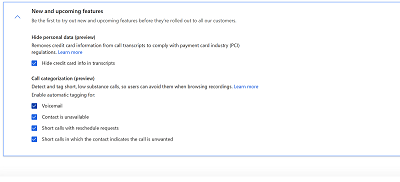
เปิดใช้การจัดหมวดหมู่การโทรสำหรับการโทรสั้นๆ (พรีวิว)
[ส่วนนี้เป็นคู่มือรุ่นก่อนวางจำหน่าย และอาจจะมีการเปลี่ยนแปลงในอนาคต]
สำคัญ
- นี่คือคุณลักษณะพรีวิว
- คุณลักษณะพรีวิวไม่ได้มีไว้สำหรับการนำไปใช้งานจริง และอาจมีการจำกัดฟังก์ชันการทำงาน คุณลักษณะเหล่านี้อยู่ภายใต้ ข้อกำหนดการใช้งานเพิ่มเติม และสามารถใช้ได้ก่อนการเผยแพร่อย่างเป็นทางการเพื่อให้ลูกค้าสามารถเข้าถึงล่วงหน้าและแสดงความคิดเห็น
หากคุณเลือก การบันทึกอัตโนมัติ เพื่อบันทึกการโทรของลูกค้าทั้งหมด คุณสามารถเปิดใช้การจัดหมวดหมู่การโทร เพื่อช่วยให้ทีมขายระบุการโทรที่ไม่มีเนื้อหาที่เป็นประโยชน์ เช่น การโทรที่ไปที่ข้อความเสียง และการโทรที่ไม่ได้รับสาย ข้อมูลเพิ่มเติม: ดูแท็กการจัดหมวดหมู่สำหรับการโทรในช่วงเวลาสั้นๆ (พรีวิว)
ไปที่ส่วน คุณลักษณะใหม่และที่กำลังจะมีขึ้น เลือก การจัดหมวดหมู่การโทร (พรีวิว) เลือกชนิดการโทรที่คุณต้องการให้ระบบตรวจจับและแท็ก
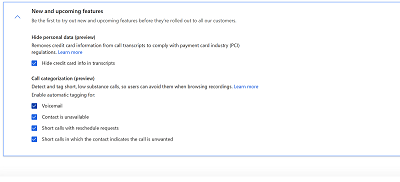
ไม่เจอตัวเลือกในแอปของคุณใช่หรือไม่
มีความเป็นไปได้สามทางดังต่อไปนี้
- คุณไม่มีใบอนุญาตหรือบทบาทที่จำเป็น ตรวจสอบส่วนใบอนุญาตและข้อกำหนดบทบาทที่ด้านบนของหน้านี้
- ผู้ดูแลระบบของคุณยังไม่ได้เปิดคุณลักษณะนี้
- องค์กรของคุณกำลังใช้แอปที่กำหนดเอง โปรดตรวจสอบกับผู้ดูแลระบบของคุณสำหรับขั้นตอนที่แน่นอน ขั้นตอนที่อธิบายในบทความนี้ใช้กับแอปฮับการขายหรือ Sales Professional ที่ใช้งานได้ทันทีโดยเฉพาะ